
จัดระเบียบ Mac ของคุณด้วยตัวจัดการให้อยู่ตรงกลาง
บน Mac ของคุณ คุณสามารถใช้ตัวจัดการให้อยู่ตรงกลางในการทำให้แอปที่คุณกำลังทำงานอยู่ตรงหน้าคุณเสมอและทำให้เดสก์ท็อปของคุณไม่รกได้ แอปที่ใช้ล่าสุดของคุณจะจัดเรียงอย่างเป็นระเบียบตามแนวทางด้านซ้ายของหน้าจอเพื่อการเข้าถึงอย่างรวดเร็ว ในขณะที่หน้าที่คุณกำลังทำงานอยู่จะถูกจัดตำแหน่งอยู่ที่ตรงกลางของหน้าจอ
จัดเรียง ปรับขนาด และซ้อนทับหน้าต่างในเค้าโครงที่คุณต้องการ คุณยังสามารถจัดเรียงแอปหลายๆ แอปบนหน้าจอเพื่อทำงานร่วมกันเป็นกลุ่มในตัวจัดการให้อยู่ตรงกลางได้อีกด้วย เมื่อคุณสลับไปยังกลุ่ม แอปทั้งหมดในกลุ่มจะเปิดที่ตรงกลางของหน้าจอ
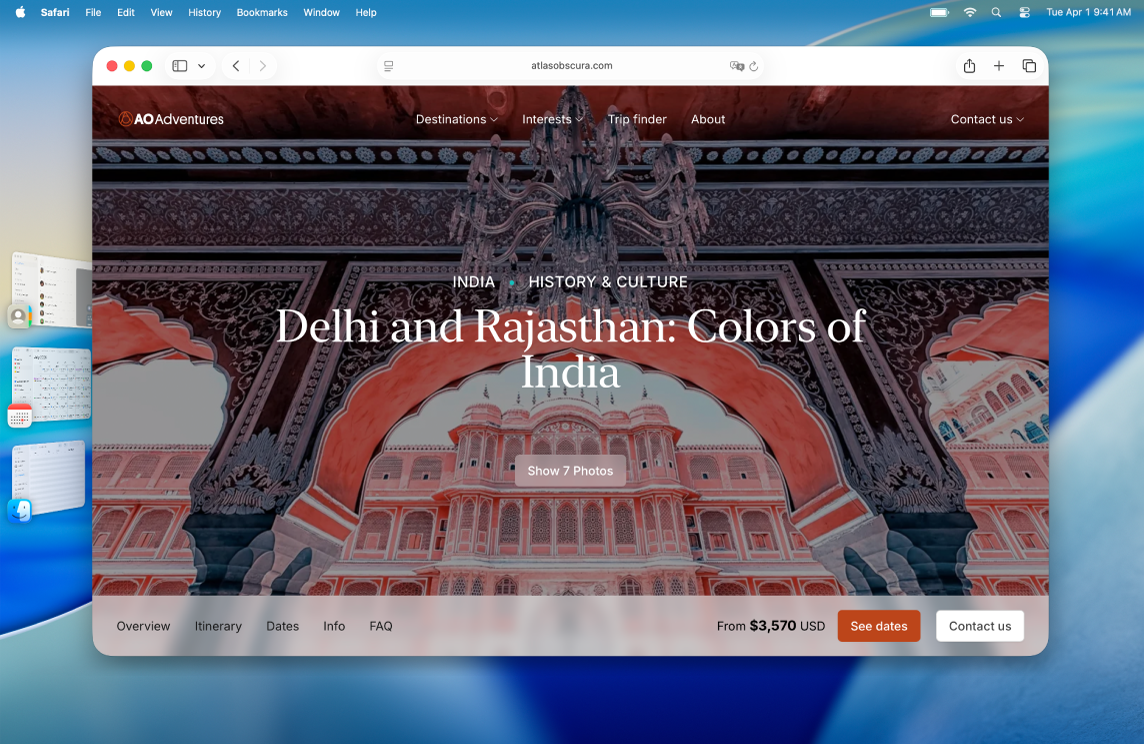
เปิดใช้หรือปิดใช้ตัวจัดการให้อยู่ตรงกลาง
คุณสามารถสลับไปมาระหว่างตัวจัดการให้อยู่ตรงกลางและหน้าต่างแบบดั้งเดิมอย่างรวดเร็วเพื่อใช้วิธีที่เหมาะสมกับงานที่คุณต้องทำมากที่สุดได้
บน Mac ของคุณ ให้ทำตามวิธีใดวิธีหนึ่งต่อไปนี้:
เลือกเมนู Apple

 ในแถบด้านข้าง (คุณอาจต้องเลื่อนลง) ไปที่ เดสก์ท็อปและตัวจัดการให้อยู่ตรงกลาง จากนั้นเปิดใช้หรือปิดใช้ ตัวจัดการให้อยู่ตรงกลาง
ในแถบด้านข้าง (คุณอาจต้องเลื่อนลง) ไปที่ เดสก์ท็อปและตัวจัดการให้อยู่ตรงกลาง จากนั้นเปิดใช้หรือปิดใช้ ตัวจัดการให้อยู่ตรงกลางคลิก
 ในแถบเมนู จากนั้นคลิก ตัวจัดการให้อยู่ตรงกลาง
ในแถบเมนู จากนั้นคลิก ตัวจัดการให้อยู่ตรงกลาง  เพื่อเปิดใช้หรือปิดใช้คุณสมบัตินี้
เพื่อเปิดใช้หรือปิดใช้คุณสมบัตินี้
ถ้าคุณไม่สามารถเปิดใช้ตัวจัดการให้อยู่ตรงกลางได้ ให้เลือกเมนู Apple 
![]() ในแถบด้านข้าง แล้วไปที่ Mission Control จากนั้นเปิดใช้ “Space ของจอภาพแยกต่างหาก”
ในแถบด้านข้าง แล้วไปที่ Mission Control จากนั้นเปิดใช้ “Space ของจอภาพแยกต่างหาก”
ใช้ตัวจัดการให้อยู่ตรงกลาง
บน Mac ของคุณ ให้ปฏิบัติตามวิธีใดๆ ต่อไปนี้:
สลับแอป: คลิกแอปทางด้านซ้ายของหน้าจอ
จัดเรียงหน้าต่าง: จัดตำแหน่งใหม่ ปรับขนาด และซ้อนทับหน้าต่างให้เหมาะสมกับเวิร์กโฟลว์ของคุณ
จัดกลุ่มแอป: ลากแอปจากทางด้านซ้ายของหน้าจอเพื่อเพิ่มแอปนั้นไปยังกลุ่มของแอปที่ตรงกลางของหน้าจอ
เลิกจัดกลุ่มแอป: ลากแอปไปทางด้านซ้ายของหน้าจอเพื่อเอาแอปออกจากกลุ่ม
ถ้าคุณปิดใช้ “แสดงแอปล่าสุดในตัวจัดการให้อยู่ตรงกลาง” ในการตั้งค่าตัวจัดการให้อยู่ตรงกลาง รายการของแอปต่างๆ ทางด้านซ้ายจะถูกซ่อน เลื่อนตัวชี้ไปยังขอบซ้ายของหน้าจอเพื่อแสดงรายการนั้น
แสดงหรือซ่อนตัวจัดการให้อยู่ตรงกลางในแถบเมนู
ตัวจัดการให้อยู่ตรงกลางมีอยู่เสมอในศูนย์ควบคุม คุณสามารถเลือกที่จะให้แสดงตัวเลือกนี้ในแถบเมนูได้อีกด้วย
คลิก
 ในแถบเมนู จากนั้นคลิก แก้ไขตัวควบคุม
ในแถบเมนู จากนั้นคลิก แก้ไขตัวควบคุมไปที่ เดสก์ท็อปและ Finder จากนั้นเลื่อนตัวชี้ไปไว้เหนือตัวจัดการให้อยู่ตรงกลาง
คลิก
 จากนั้นเลือก เพิ่มไปยังแถบเมนู
จากนั้นเลือก เพิ่มไปยังแถบเมนูคลิก เสร็จสิ้น
เปลี่ยนการตั้งค่าตัวจัดการให้อยู่ตรงกลาง
ไปที่แอปการตั้งค่าระบบ
 บน Mac ของคุณ
บน Mac ของคุณคลิก เดสก์ท็อปและ Dock
 ในแถบด้านข้าง (คุณอาจต้องเลื่อนลง)
ในแถบด้านข้าง (คุณอาจต้องเลื่อนลง)ไปที่เดสก์ท็อปและตัวจัดการให้อยู่ตรงกลาง
เลือกหรือเลิกเลือกกล่องกาเครื่องหมายถัดจากแสดงวิดเจ็ต:
บนเดสก์ท็อป: แสดงรายการเดสก์ท็อป
ในตัวจัดการให้อยู่ตรงกลาง: แสดงรายการเดสก์ท็อปเมื่อตัวจัดการให้อยู่ตรงกลางเปิดใช้อยู่
ถ้าตัวเลือกนี้ปิดใช้อยู่ รายการบนเดสก์ท็อปจะถูกซ่อน ให้คลิกที่เดสก์ท็อปเพื่อแสดงรายการเมื่อคุณต้องการเข้าถึงรายการเหล่านั้น
คลิกเมนู “แสดงเดสก์ท็อป” ที่แสดงขึ้น จากนั้นเลือกตัวเลือก:
ตลอดเวลาเมื่อคลิกภาพพื้นหลัง: การคลิกภาพพื้นหลังจะเลื่อนหน้าต่างทั้งหมดออกเพื่อแสดงรายการเดสก์ท็อปและวิดเจ็ตของคุณ
เฉพาะในตัวจัดการให้อยู่ตรงกลางเมื่อคลิก: เมื่อตัวจัดการให้อยู่ตรงกลางเปิดใช้อยู่ การคลิกภาพพื้นหลังจะเลื่อนหน้าต่างทั้งหมดออกเพื่อแสดงรายการเดสก์ท็อปและวิดเจ็ตของคุณ
เปิดใช้หรือปิดใช้ ตัวจัดการให้อยู่ตรงกลาง
เปิดใช้หรือปิดใช้ “แสดงแอปล่าสุดในตัวจัดการให้อยู่ตรงกลาง”
ถ้าตัวเลือกนี้ปิดใช้อยู่ แอปที่ใช้ล่าสุดจะถูกซ่อน ให้เลื่อนตัวชี้ไปยังขอบซ้ายของหน้าจอเพื่อแสดงแอปเหล่านั้นเป็นเวลาสั้นๆ
คลิกเมนู “แสดงหน้าต่างจากแอปพลิเคชัน” ที่แสดงขึ้น แล้วเลือกตัวเลือก:
พร้อมกันทั้งหมด: แสดงหน้าต่างทั้งหมดที่มีของแอปเมื่อคุณสลับไปยังแอปนั้น
ครั้งละหนึ่งรายการ: แสดงเฉพาะหน้าต่างที่ใช้ล่าสุดของแอปเมื่อคุณสลับไปยังแอปนั้น
ในการสลับไปยังหน้าต่างอื่นเมื่อตัวเลือกนี้ปิดใช้อยู่ ให้คลิกแอปทางด้านซ้ายอีกครั้งเพื่อเปิดหน้าต่างถัดไปที่มี